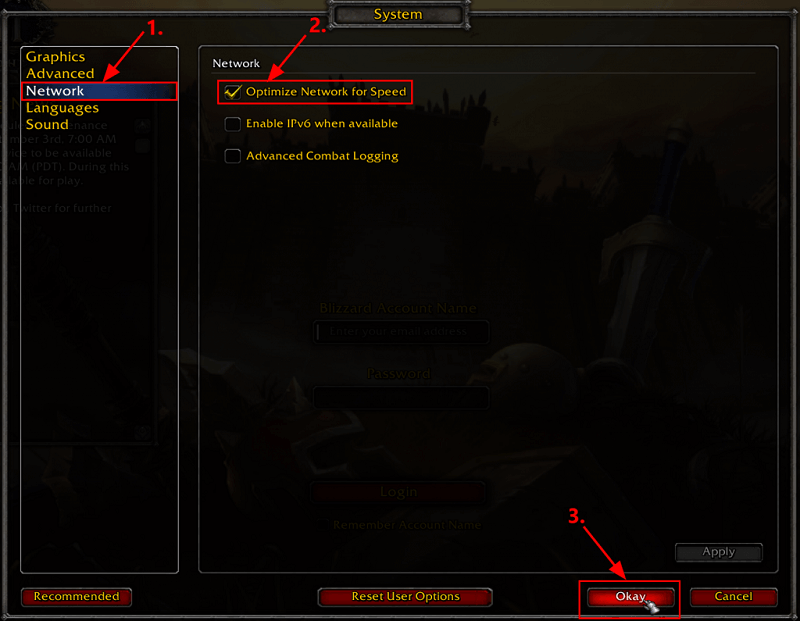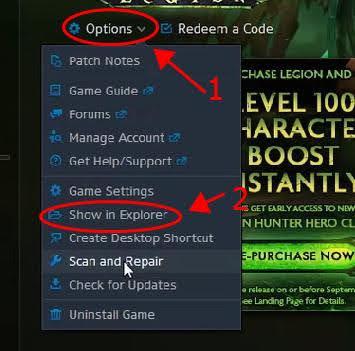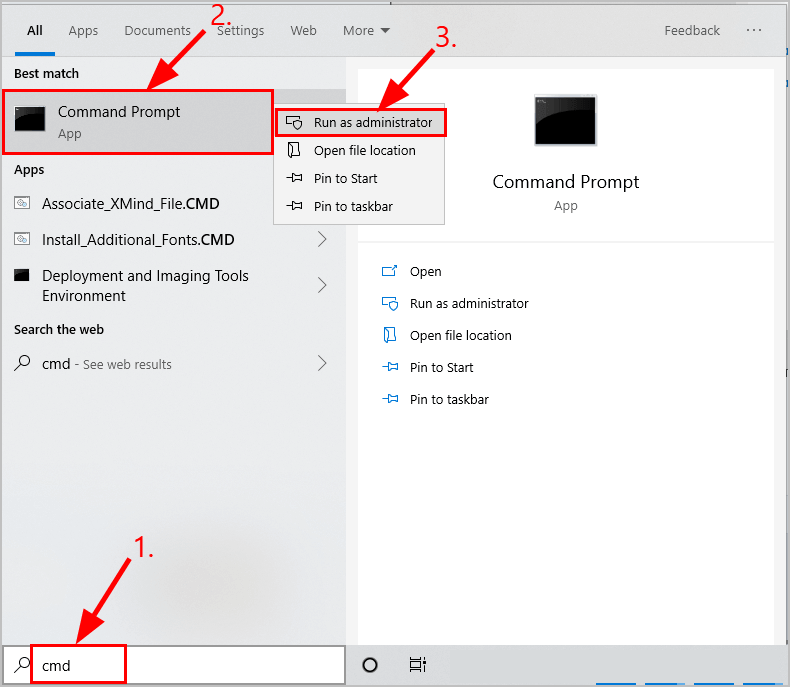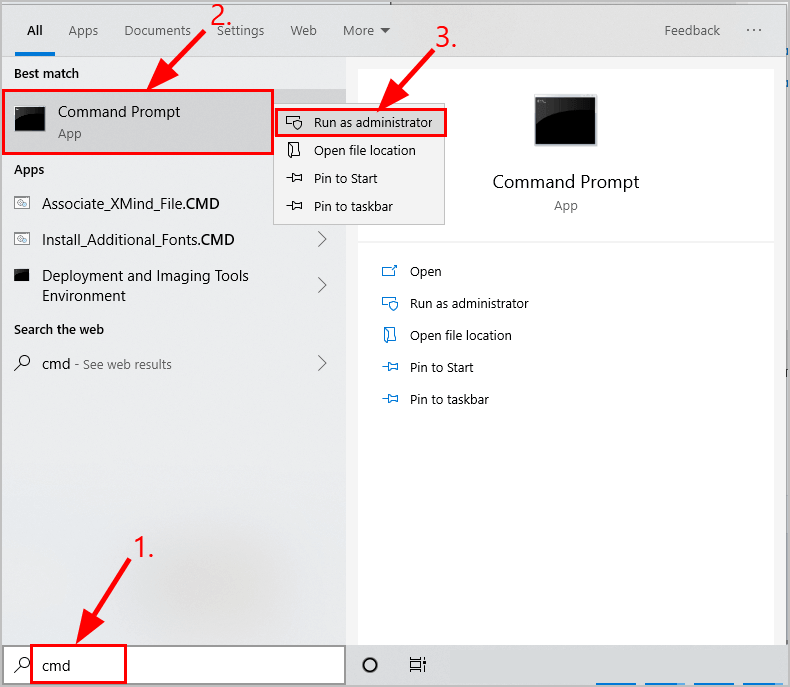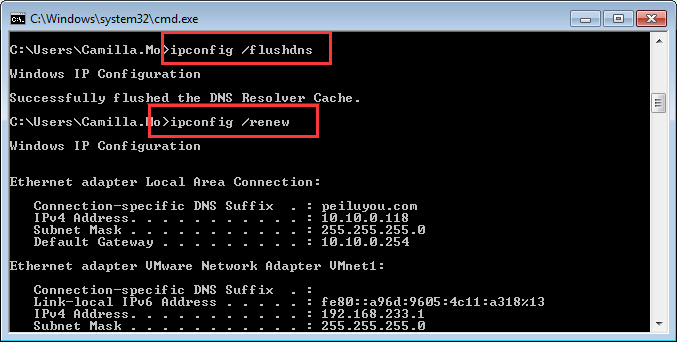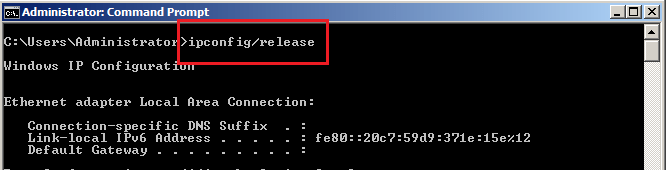Veel gamers hebben de WOW51900319-fout bevestigd tijdens het starten of spelen van de World of Warcraft-game? De foutmelding geeft duidelijk aan dat de gamers losgekoppeld worden van de server van het spel en verschijnen met een foutcode WOW51900319 .
Dit is een willekeurige fout en treedt over het algemeen op tijdens het spelen van het spel en als gevolg daarvan kom je vast te zitten in het verbindingsverlies van de server en wordt het spel plotseling onspeelbaar. Na onderzoek hebben we verschillende redenen gevonden die ervoor zorgen dat World of Warcraft You have been disconnected-fout veroorzaakt.
Gelukkig kun je de WOW 51900319-fout oplossen door netwerkstuurprogramma's bij te werken, FPS - achtergrond te wijzigen naar 30 FPS , de snelheid van het netwerk te optimaliseren, enz. (zoals hieronder besproken)
Dus hier in dit artikel krijg je een gedetailleerd overzicht van de fixes, maar voordat je rechtstreeks naar de fixes gaat, ontdek je de veelvoorkomende boosdoeners die ervoor zorgen dat de World of Warcraft-fout je hebt losgekoppeld van de server.
Wat veroorzaakt WOW51900319-fout in World Of Warcraft?
Hier heb ik enkele oorzaken opgesomd die de WOW51900319- foutcode activeren. Dus check het maar eens:
- Dit kan worden veroorzaakt door een slechte internetverbinding.
- Ondanks dat er een goede internetverbinding is, wordt er op WoW-servers een probleem met miscommunicatie voorkomen.
- Co-relatie is niet correct ingesteld tussen ISP en software in dat geval kunt u ook de volgende foutmelding krijgen.
Nu u goed op de hoogte bent van de oorzaak van deze foutcode . Laten we doorgaan naar de oplossingen die de WOW51900319-fout in World of Warcraft kunnen oplossen .
Hoe WOW51900319 in Windows 10 te repareren?
Inhoudsopgave
Oplossing 1: gebruik VPN van andere regio's
Meestal wordt gezien dat servers van een bepaalde regio het niet aankunnen vanwege de overbelasting van een groot aantal spelers tijdens de piekuren. Dit resulteert uiteindelijk in WOW51900319 Fout: U bent losgekoppeld van de server.
Maar deze fout kan eenvoudig worden vermeden door de regio te wijzigen.
Wijzigen van VPN zal ook de locatie wijzigen en uw server wordt automatisch gewijzigd volgens uw nieuwe gebied. Het is de beste truc om een dergelijk probleem aan te pakken en zonder onderbreking van het spel te genieten.
Krijg ExpressVPN voor onbeperkte toegang
Controleer nu of het wijzigen van de serverlocatie voor u werkt om de fout te omzeilen en het spel te gaan spelen. Maar als u nog steeds dezelfde fout krijgt, ga dan naar de volgende mogelijke oplossing.
Oplossing 2: netwerkstuurprogramma's bijwerken
Als u verouderde of beschadigde netwerkstuurprogramma's gebruikt. Vervolgens moet u de netwerkstuurprogramma's bijwerken om dit probleem op te lossen. Om de netwerkstuurprogramma's bij te werken, gaat u naar de website van de fabrikant van het stuurprogramma en zoekt u de nieuwste update die compatibel is met uw netwerkstuurprogramma's.
En download de nieuwste update en installeer deze op uw Windows-besturingssysteem. Dit is echter een tijdrovend proces en vaak krijgt u niet de nieuwste driver die compatibel is met uw systeem.
Het is dus het beste om voor het automatische updateproces van het stuurprogramma te gaan, u kunt een betrouwbare oplossing zoals Driver Easy gebruiken. Het stelt automatisch een diagnose van uw systeem en kiest vervolgens de juiste stuurprogramma's ervoor.
U hoeft zich dus geen zorgen meer te maken over de driver, of deze nu wel of niet goed bij uw pc past. Al deze verantwoordelijkheden worden afgehandeld door Driver Easy.
Stuurprogramma downloaden Eenvoudig stuurprogramma's voor grafische kaarten automatisch bijwerken
Fix 3: verander FPS-achtergrond naar 30 FPS
Veel spelers meldden dat de WOW5190031 9-fout eenvoudig kan worden verholpen door de achtergrond-FPS in te stellen op 30 FPS.
Hier zijn de stappen om de FPS-achtergrond te wijzigen in 30 FPS:
1) Tik op het tabblad Systeem in het WOW-spelscherm. Hiermee gaat u naar de pagina met systeeminstellingen .
2) Druk nu op het tabblad Geavanceerd en verschuif daarna de schuifregelaar Max Background FPS naar 30FPS.

3) Om alle uitgevoerde wijzigingen op te slaan, drukt u op de knop Ok .
4) Ga terug naar het WOW-spel en controleer of deze keer zonder problemen verbinding maakt.
Zo ja, dan betekent dit dat u het probleem met succes hebt opgelost.
Fix 4: Optimaliseer de snelheid van het netwerk
Een andere truc die u kunt proberen om de WOW51900319- foutcode op te lossen, is door de netwerksnelheid te optimaliseren.
Volg de onderstaande stap om deze taak te volbrengen.
1) Tik op het tabblad Systeem in het WOW-spelscherm, dit brengt je naar de pagina met systeeminstellingen .
2) Ga nu naar het tabblad Netwerk en plaats daarna een vinkje bij Netwerk optimaliseren voor snelheid .
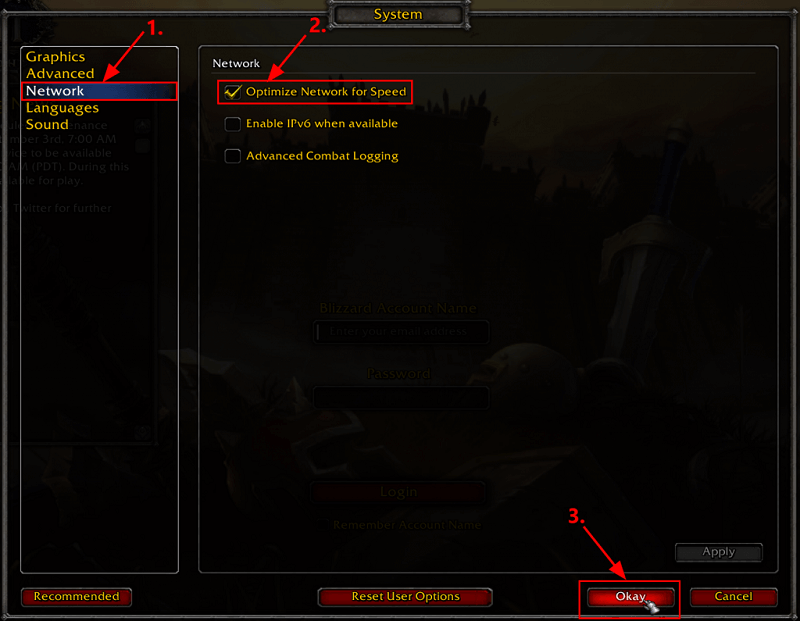
3) Om alle uitgevoerde wijzigingen op te slaan, drukt u op de knop Ok .
Voer het spel World of Warcraft opnieuw uit om te zien of de fout is verholpen of niet. Als het probleem zich blijft voordoen, moet u doorgaan naar de volgende oplossing.
Oplossing 5: reset de gebruikersinterface
De kans is ook groot dat de verbinding met u is verbroken. WOW51900319-fout wordt veroorzaakt door weergave- en interfaceproblemen.
Het wordt daarom aanbevolen om de gebruikersinterface opnieuw in te stellen als u van dit probleem af wilt.
Volg de stappen om de gebruikersinterface te resetten:
1) Verlaat het World of Warcraft-spel.
2) Als uw systeem vooraf is geïnstalleerd met add-onmanagers, verwijder het dan.
3) Open de desktop-applicatie van Blizzard Battle.net . Klik aan de linkerkant van het geopende venster op de optie world of warcraft en tik vervolgens op het pijlteken naast het tabblad Opties . Kies nu uit het vermelde menu de optie Weergeven in Explorer .
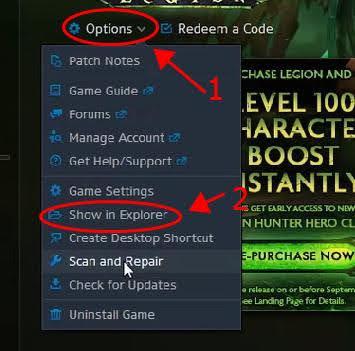
4) neem nu de afslag van Blizzard.net.
5) Hierna zult u merken dat er een pop-upvenster wordt geopend op uw pc-scherm. Dubbelklik op de map van World of Warcraft .
6) Dubbeltik gewoon op de spelversie die een verbindingsprobleem heeft, bijv. ( _classic_ of _retail_ ).
7) Hernoem nu de volgende 3 mappen: Interface , WTF en Cache , mappen respectievelijk naar InterfaceOld , WTFold en CacheOld .

8) Open World of Warcraft en Blizzard.com om te controleren of deze tijdgame correct verbinding maakt of niet.
Oplossing 6: start uw netwerk opnieuw op
WOW51900319 maakt geen verbinding met de serverfout treedt ook op als er een probleem is met de router. Als het probleem zich blijft voordoen, zelfs door uw modem opnieuw op te starten, moet u het netwerk opnieuw opstarten.
Volg de stappen om het netwerk opnieuw op te starten:
1) Koppel de modem en de draadloze router los. Als het een apart apparaat is van het stopcontact.
- Laat de draadloze router en modem van deze apparaten nu minimaal 1 minuut afkoelen.
- Steek uw netwerkapparaten weer in het stopcontact en wacht even totdat het indicatielampje normaal begint te lijken.
Fix 7: een Ethernet-kabel gebruiken
Een stabiele internetverbinding is altijd vereist voor een soepele uitvoering van elk spel. Als je wifi-snelheid goed is, maar het netwerk is onstabiel, dan is het aan te raden om de Ethernet-kabel te gebruiken.
Het beste van deze kabel is dat hij een hoge snelheid en stabiele verbinding biedt, samen met uitstekende beveiliging.
Nadat je dit hebt gebruikt, heb je geen last van netwerklatentie, problemen met de verbinding en niet-reagerend op je WOW-servers. Dit helpt je uiteindelijk om de fout op te lossen tijdens het spelen van het spel.
Oplossing 8: Winsock resetten
Winsock is het programmeerinterfaceprogramma dat alle invoer- en uitvoerverzoeken voor internettoepassingen in uw Windows-besturingssysteem afhandelt.
Dus als u in dat geval geen verbinding kunt maken tussen WoW en zijn server, moet u proberen Winsock opnieuw in te stellen. Het neemt de Winsock-catalogusgegevens terug naar de standaardinstellingen. Al met al is het een handige truc om netwerkproblemen op te lossen.
Volg de stappen om Winsock-gegevens opnieuw in te stellen:
- Druk vanaf uw toetsenbord op de Windows-logotoets en typ vervolgens in de zoekbalk cmd text .
Klik nu vanuit het verschijnende resultaat met de rechtermuisknop op de opdrachtprompt en kies de optie Als administrator uitvoeren .
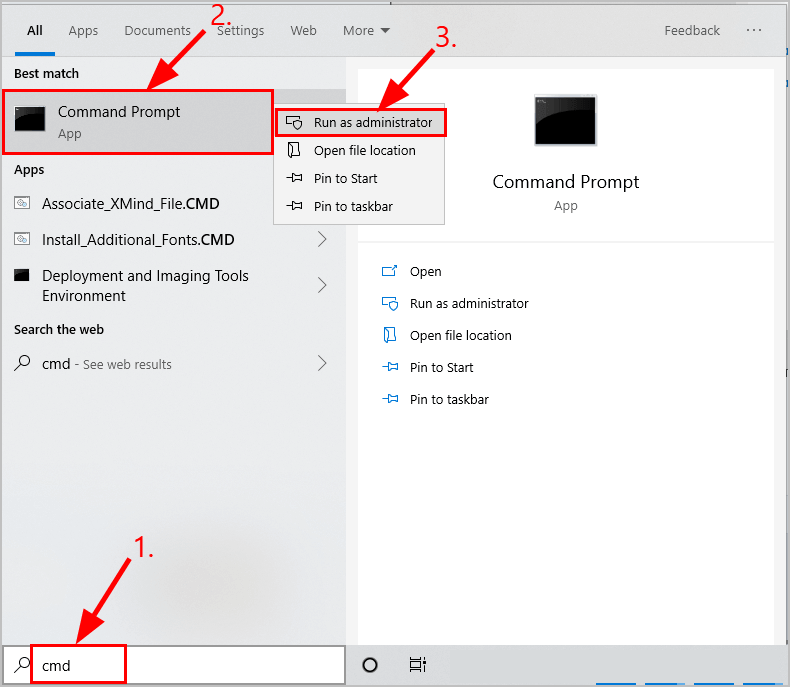
2) Nu wordt u gevraagd om toestemming te verlenen, dus sta dit toe door op de knop Ja te tikken.
3) Typ in het geopende opdrachtpromptvenster de volgende opdracht netsh Winsock reset en druk vervolgens op de knop Enter .

4) Start nu de pc opnieuw op.
5) Start WoW om te controleren of je nog steeds de fout tegenkomt terwijl je probeert verbinding te maken met de gameserver of niet.
Oplossing 9: DNS doorspoelen en IP-adres vernieuwen
In de meeste gevallen brengen IP en DNS ook dit soort WoW-verbinding met de server tot stand. U moet dus de DNS-instellingen wissen en vervolgens uw IP-adres vernieuwen om het probleem op te lossen.
Om uw DNS leeg te maken:
- Druk vanaf uw toetsenbord op de Windows-logotoets en typ vervolgens de cmd -tekst.
- Klik nu vanuit het verschijnende resultaat met de rechtermuisknop op de opdrachtprompt en kies de optie Als administrator uitvoeren .
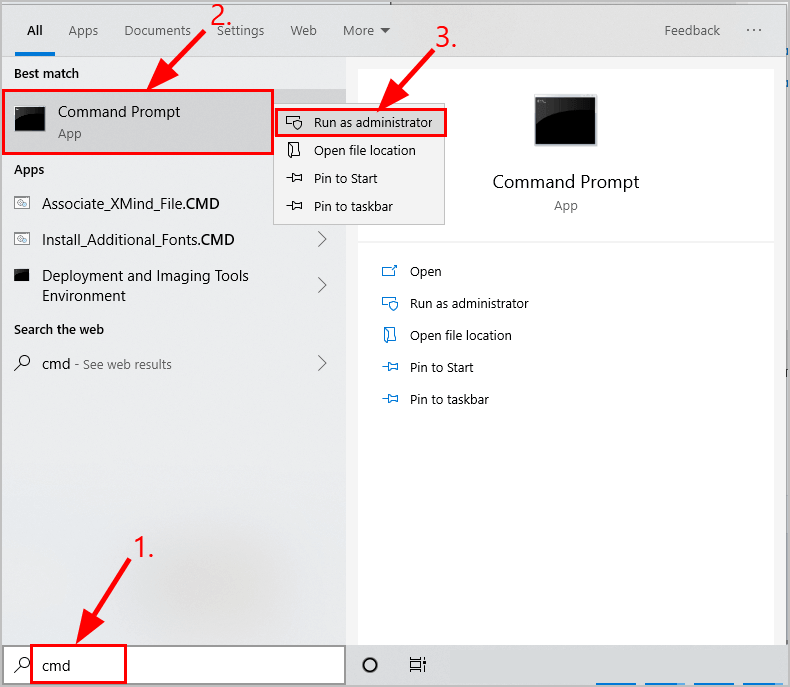
- Nu wordt u gevraagd om toestemming te verlenen, dus sta dit toe door op de knop Ja te tikken.
- Typ in het geopende opdrachtpromptvenster de volgende opdracht ipconfig /flushdns en druk vervolgens op de knop Enter .
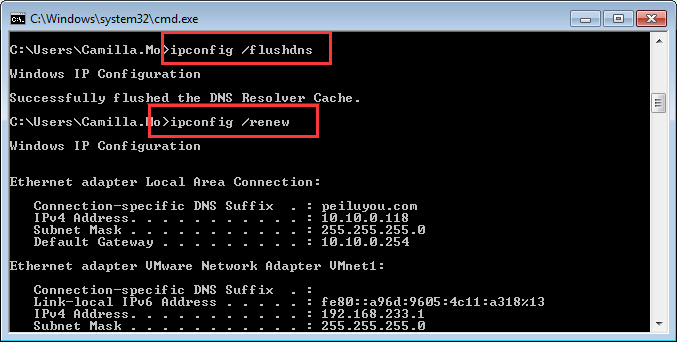
Om uw IP te vernieuwen:
- Druk vanaf uw toetsenbord op de Windows-logotoets en typ vervolgens de cmd -tekst.
- Klik nu vanuit het verschijnende resultaat met de rechtermuisknop op de opdrachtprompt en kies de optie Als administrator uitvoeren .
- Nu wordt u gevraagd om toestemming te verlenen, dus sta het toe door op Ja te tikken
- Typ in het geopende opdrachtpromptvenster de volgende opdracht ipconfig /release en druk vervolgens op de knop Enter .
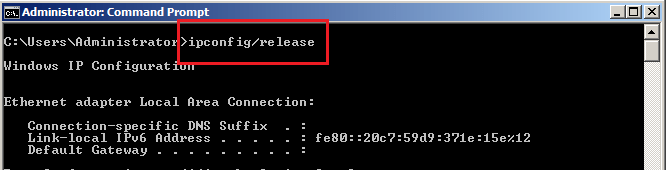
- Typ opnieuw ipconfig /renew in de opdrachtprompt en druk vervolgens op de knop Enter .
- Start de WoW-applicatie.
Controleer of de WOW51900319-fout bij het verbreken van de verbinding met de server is opgelost of niet.
Fix 10: WOW Game op pc verwijderen/opnieuw installeren
Als geen van de bovenstaande oplossingen werkt om de fout op te lossen , verwijder dan als laatste optie de WOW-game en installeer deze opnieuw.
Hier zijn de stappen die je moet volgen om WOW Game te verwijderen of te installeren:
1: Zet eerst de volledige gegevens van je game terug in het Battle.net - account.
2: Verwijder nu je game van je systeem. Verwijder daarna alle cache of de resterende bestanden.
3: Bezoek de officiële WoW-gamesite en download, start en installeer de game opnieuw.
4: Log nu in op het Battle.net -account om al je gamegegevens te herstellen.
Bovendien kun je de game ook snel en eenvoudig volledig van je systeem verwijderen met het verwijderprogramma van derden. Als u software of games verwijdert met behulp van een verwijderprogramma van derden, wordt het volledig verwijderd zonder dat er resten of registervermeldingen achterblijven die problemen kunnen veroorzaken.
Download Revo Uninstaller om WOW volledig te verwijderen
Hoop dat de fout nu volledig is verholpen.
Zelfs nadat u alle fixes hebt geprobeerd, krijgt u dezelfde WOW51900319-fout: u bent losgekoppeld van de server. Voer vervolgens de aanbevolen tool van Game Booster uit . Dit werkt om de systeemprestaties te verbeteren om het spel soepel te laten verlopen.
- Bied een betere en soepele gameplay
- Krijgt een betere FPS-snelheid
- Het geeft het spel een boost door de systeembronnen te optimaliseren
- Los ook lage FPS, achterblijvende problemen op.
- Maak het spel soepel voor responsief spelen
Veelgestelde vragen (veelgestelde vragen):
Waarom wordt de verbinding met mijn WoW steeds verbroken?
Controleer de netwerkconfiguratie of deze een probleem heeft met uw poort-, firewall- of routerinstellingen.
Schakel onmiddellijk alle proxy's uit die uw inlogmodule kunnen verstoren.
Als u gebruikmaakt van de VPN, probeer deze dan te verwijderen.
Voer een beveiligingsscan uit om malware of virussen te verwijderen.
Hoe wis ik de WoW-cache?
• Ga eerst naar het C:-gedeelte van uw pc.
• Ga nu naar de gedeelde map en tik op het spel> warcraft-woord. Hier moet u de mappen wtf en cache verwijderen. Voltooi nu het proces en begin met het spelen van je spel.
Waarom blijft mijn verbinding met Battle.net wegvallen?
Reset de netwerkapparaten om er zeker van te zijn dat de router niet volledig vol zit met gegevens.
Voer de software-update uit als er een driver, firmware of software-update beschikbaar is.
Als u een draadloze verbinding gebruikt, optimaliseer dan de internetverbinding om het verbindingsprobleem op te lossen.
Inpakken:
Als zelfs door alle bovengenoemde oplossingen te proberen, de WOW51900319-fout zich blijft voordoen, is de kans groot dat er een probleem is met de storing van de gameserver.
Ga hiervoor dus naar de officiële Twitter-site van WOW om erachter te komen of deze niet beschikbaar is. Als dit het geval is, blijf dan op de hoogte totdat het spel volledig is hersteld.
Afgezien hiervan, als iemand van u op zoek is naar manieren om de prestaties van uw Windows-pc te verbeteren, scan hem dan met behulp van de aanbevolen pc-reparatietool van een expert.